AnimateDiff + AutoMask + ControlNet | Effetti Visivi (VFX)
Scopri il flusso di lavoro ComfyUI che sfrutta AnimateDiff, AutoMask e ControlNet per ridefinire la creazione di effetti visivi. Questo flusso di lavoro ti guida nell'utilizzo di trasformazioni precise e nel miglioramento del realismo attraverso l'effetto Fade, garantendo l'integrazione senza soluzione di continuità degli effetti visivi. È perfetto per coloro che desiderano elevare le proprie abilità negli effetti visivi con strumenti all'avanguardia.ComfyUI Visual Effects (VFX) Flusso di lavoro
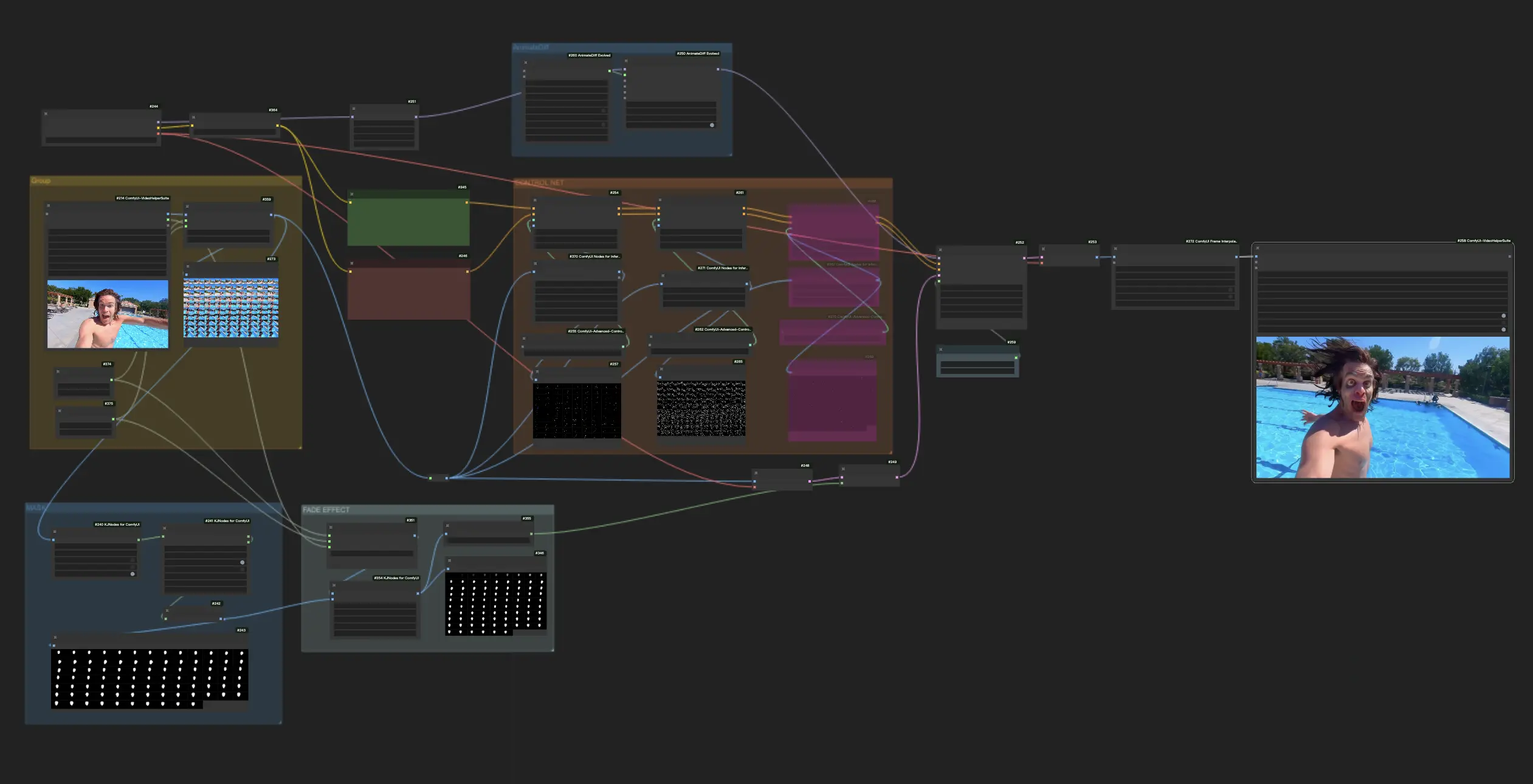
- Workflow completamente operativi
- Nessun nodo o modello mancante
- Nessuna configurazione manuale richiesta
- Presenta visuali mozzafiato
ComfyUI Visual Effects (VFX) Esempi
ComfyUI Visual Effects (VFX) Descrizione
1. Flusso di lavoro ComfyUI:AnimateDiff + AutoMask + ControlNet | Effetti Visivi (VFX)
Questo flusso di lavoro sfrutta le capacità di AnimateDiff, ControlNet e AutoMask per creare effetti visivi sorprendenti con precisione e facilità. Il fulcro di questo processo risiede nell'uso strategico di AutoMask, che svolge un ruolo cruciale nel definire e isolare l'area specifica per la trasformazione visiva.
2. Trasformazioni precise con AutoMask
Il passaggio iniziale nella creazione di effetti visivi dettagliati e d'impatto, come la trasformazione di un volto umano in uno zombie, comporta l'uso di AutoMask. AutoMask svolge un ruolo cruciale in questo processo identificando e isolando con precisione l'area specifica da migliorare. Per gli effetti che richiedono un alto grado di realismo e precisione, come la trasformazione in uno zombie, è essenziale concentrare la trasformazione sull'area del viso. AutoMask eccelle in questo generando una maschera altamente accurata che avvolge il viso. Questa precisione garantisce che l'effetto trasformativo sia rigorosamente confinato al viso, mantenendo l'integrità delle aree circostanti dell'immagine senza alterazioni. In questo flusso di lavoro, utilizziamo il nodo BatchCLIPSeg e il nodo GrowMaskWithBlur per realizzarlo automaticamente.
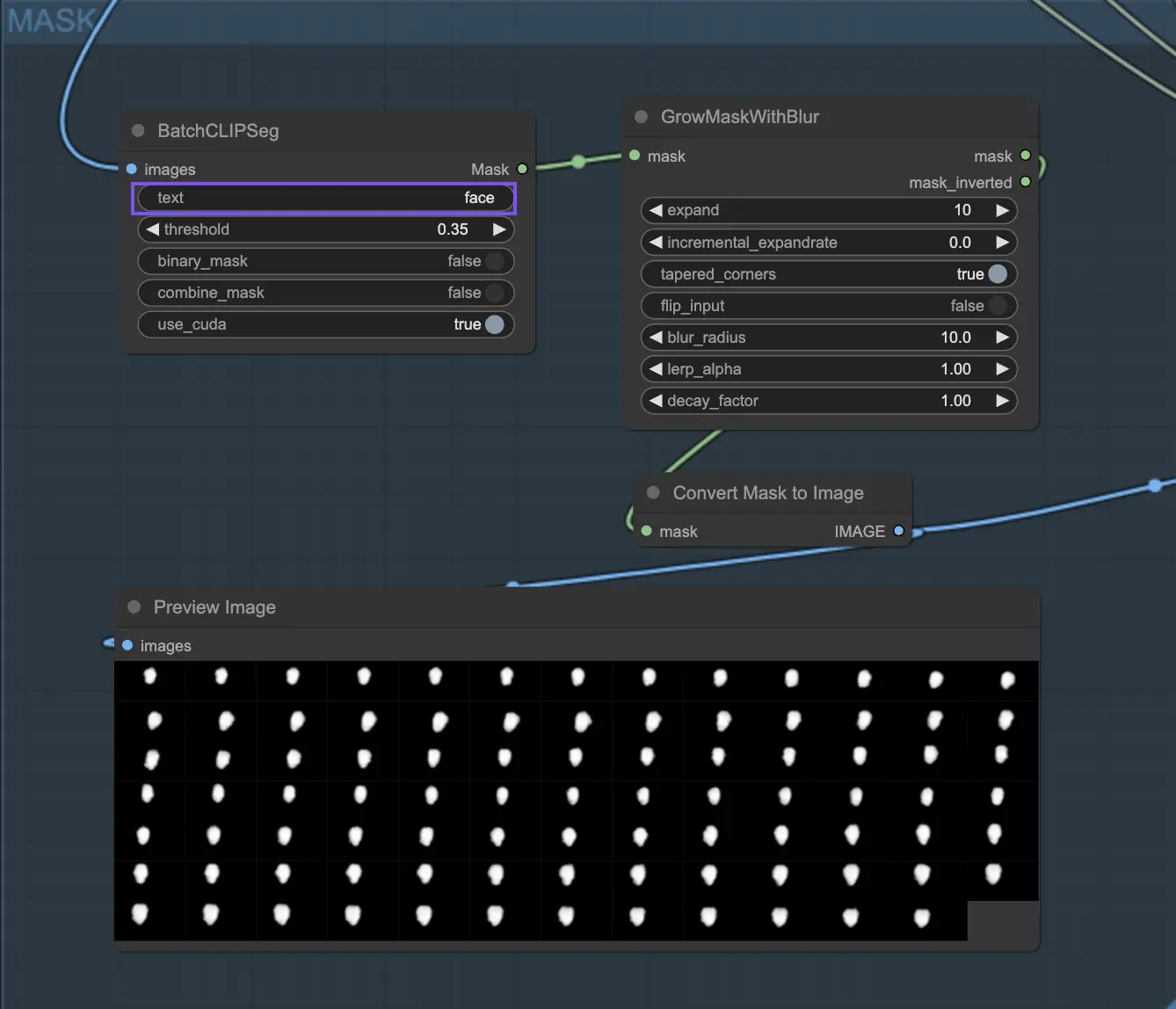
3. Migliorare il realismo con l'effetto Fade
Per elevare la fedeltà visiva della trasformazione e garantire una transizione naturale tra gli effetti applicati e il filmato originale, è fondamentale incorporare un effetto Fade. Questa tecnica è progettata per mescolare senza soluzione di continuità i bordi degli effetti visivi con le parti intatte del video, creando un passaggio graduale piuttosto che un cambiamento brusco. L'implementazione dell'effetto Fade contribuisce al realismo della trasformazione, rendendo la transizione da umano a zombie (o qualsiasi altro effetto) più fluida e credibile. Regolando attentamente l'intensità e la durata del Fade, è possibile ottenere un equilibrio perfetto che migliora l'impatto complessivo della trasformazione visiva, offrendo agli spettatori un'esperienza accattivante e coinvolgente.
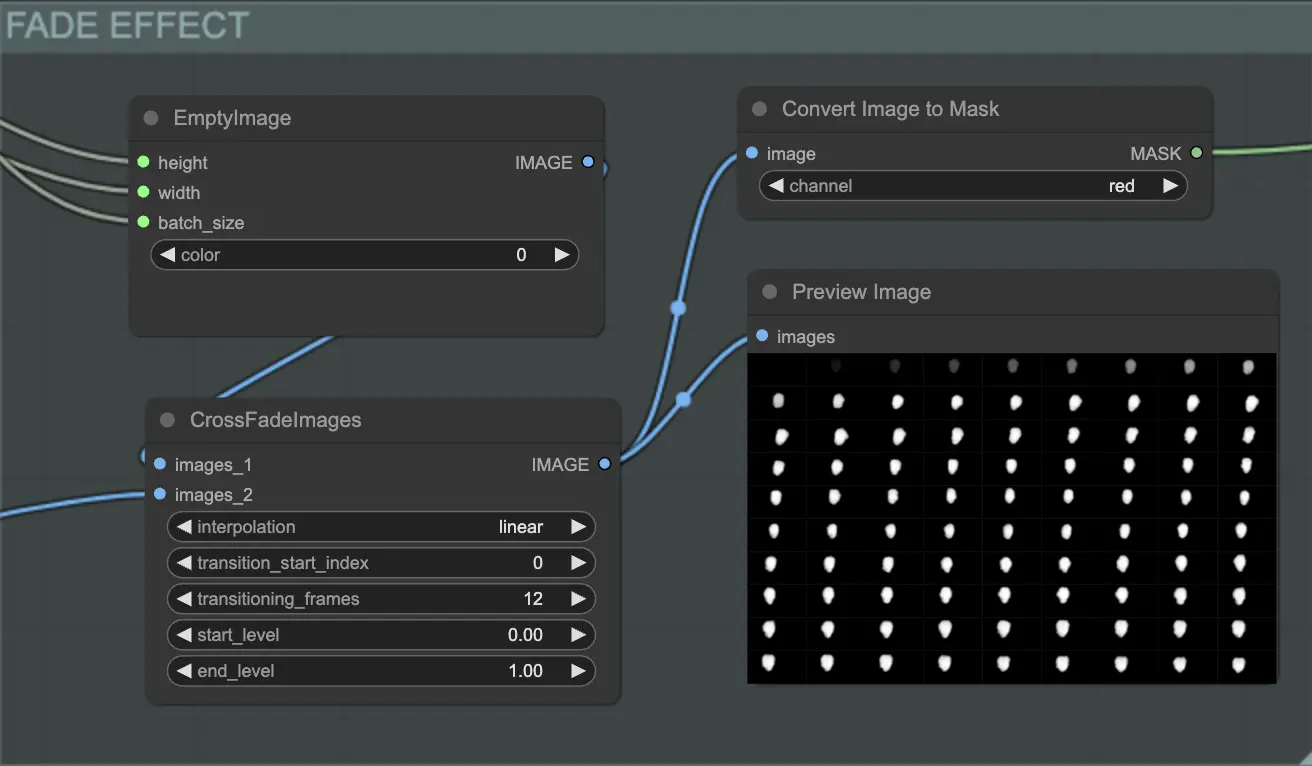
Questo flusso di lavoro utilizza anche AnimateDiff e ControlNet; per ulteriori informazioni su come utilizzarli, consultare il seguente link.
4. Panoramica di AnimateDiff
Controlla i dettagli su
5. Panoramica di ControlNet
Controlla i dettagli su
Questo flusso di lavoro è ispirato da . Per ulteriori informazioni, visita il suo canale YouTube.

